ÇÖZÜLDÜ: Bilgisayarınız bir sorunla karşılaştı ve yeniden başlatılması gerekiyor
Yayınlanan: 2019-01-02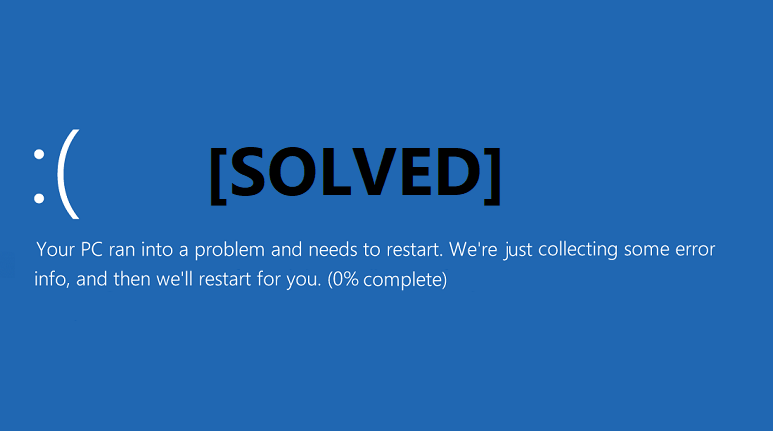
Bilgisayarınızı başlatırsanız ve aniden bu BSOD (ölümün mavi ekranı) hata mesajını görürseniz, “Bilgisayarınız bir sorunla karşılaştı ve yeniden başlatılması gerekiyor”, o zaman bugün bu hatayı nasıl düzelteceğimizi göreceğimiz için endişelenmeyin. Windows 10'u güncellediyseniz veya yükselttiyseniz, bozuk, güncel olmayan veya uyumsuz sürücüler nedeniyle bu hata mesajını görebilirsiniz.
Bilgisayarınız bir sorunla karşılaştı ve yeniden başlatılması gerekiyordu. Sadece bazı hata bilgilerini topluyoruz ve ardından sizin için yeniden başlatacağız. PC'niz/Bilgisayarınız çözemediği bir sorunla karşılaştı ve şimdi yeniden başlatılması gerekiyor. Hatayı çevrimiçi olarak arayabilirsiniz.
Ayrıca, elektrik kesintisi, bozuk sistem dosyaları, virüs veya kötü amaçlı yazılım, bozuk bellek sektörü vb. gibi bu BSOD hatasıyla karşı karşıya kalmanızın başka nedenleri de vardır. Hiçbir 2 bilgisayar aynı ortama ve yapılandırmaya sahip olmadığından, her kullanıcının ve her kullanıcının farklı nedenleri vardır. . Bu yüzden, zaman kaybetmeden, PC'nizi Nasıl Onaracağınızı görelim, bir sorunla karşılaştı ve aşağıda listelenen öğreticinin yardımıyla yeniden başlatılması gerekiyor.
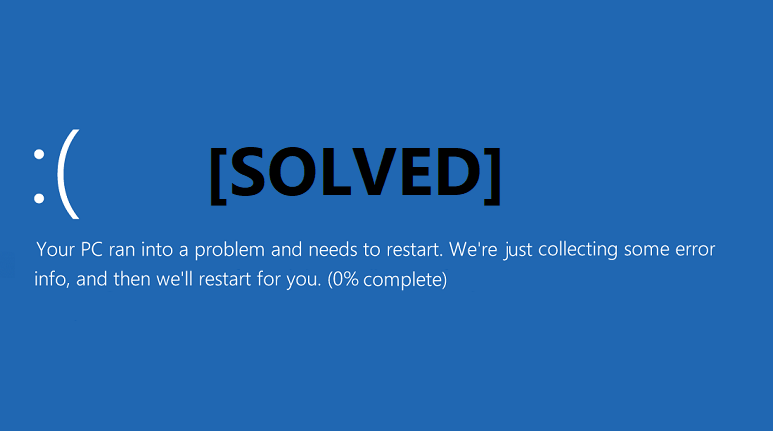
İçindekiler
- [ÇÖZÜLDÜ] Bilgisayarınız bir sorunla karşılaştı ve yeniden başlatılması gerekiyordu
- Seçenekler 1: Windows'u Güvenli Modda başlatabiliyorsanız
- Yöntem 1.1: Bellek Dökümü Ayarını Değiştirin
- Yöntem 1.2: Temel Windows Sürücülerini Güncelleyin
- Yöntem 1.3: Diski Kontrol Et ve DISM Komutunu Çalıştırın
- Yöntem 1.4: Sistem Geri Yükleme gerçekleştirin
- Yöntem 1.5: Windows Güncellemelerini Kontrol Edin
- Seçenek 2: Bilgisayarınıza erişemiyorsanız
- Yöntem 2.1: Otomatik Onarımı Çalıştır
- Yöntem 2.2: Sistem geri yükleme gerçekleştirin
- Yöntem 2.3: AHCI Modunu Etkinleştir
- Yöntem 2.4: BCD'yi Yeniden Oluştur
- Yöntem 2.5: Windows Kayıt Defterini Onar
- Yöntem 2.6: Windows Görüntüsünü Onar
[ÇÖZÜLDÜ] Bilgisayarınız bir sorunla karşılaştı ve yeniden başlatılması gerekiyordu
Bilgisayarınızı Güvenli Modda başlatabiliyorsanız, yukarıdaki sorunun çözümü farklıdır, ancak PC'nize erişemiyorsanız, “Bilgisayarınız bir sorunla karşılaştı ve yeniden başlatılması gerekiyor” hatası için mevcut düzeltme farklıdır. Hangi durumda olduğunuza bağlı olarak, aşağıda listelenen yöntemleri izlemeniz gerekecektir.
Seçenekler 1: Windows'u Güvenli Modda başlatabiliyorsanız
İlk olarak, bilgisayarınıza normal şekilde erişip erişemediğinize bakın, aksi halde bilgisayarınızı güvenli modda başlatmayı deneyin ve hatayı gidermek için aşağıda listelenen yöntemi kullanın.
Bir şeyler ters giderse diye bir geri yükleme noktası oluşturduğunuzdan emin olun.
Yöntem 1.1: Bellek Dökümü Ayarını Değiştirin
1. Başlat Menüsü arama çubuğundan kontrol panelini arayın ve Kontrol Panelini açmak için üzerine tıklayın.
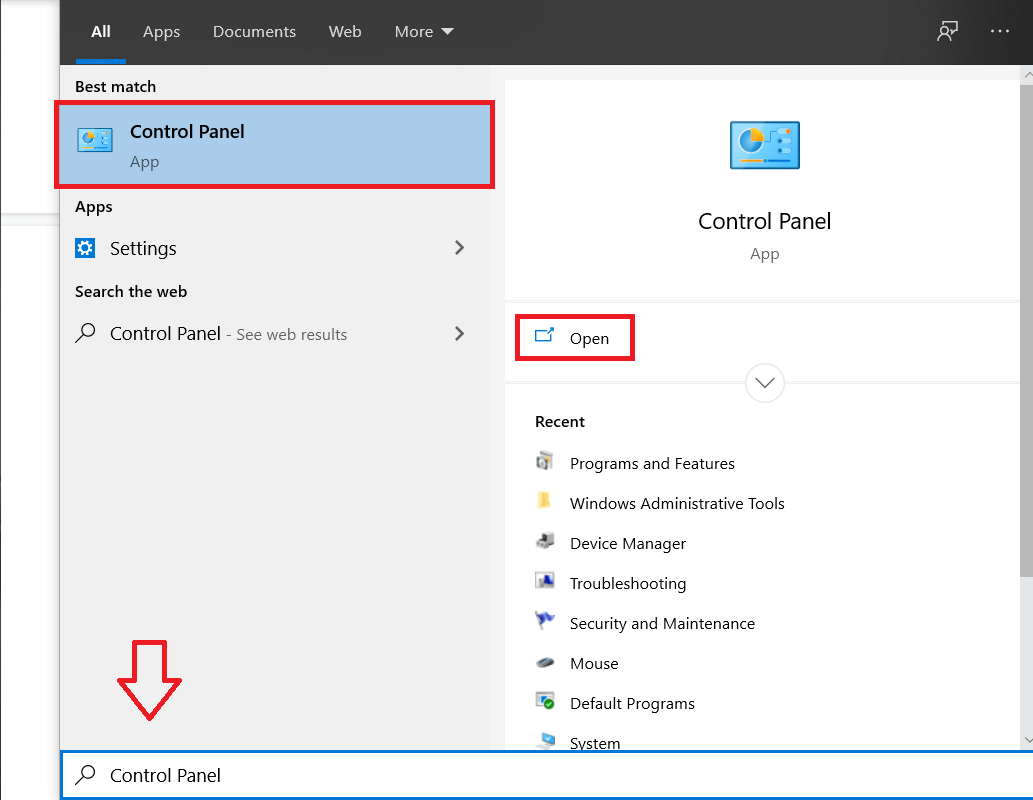
2. Sistem ve Güvenlik'e ve ardından Sistem'e tıklayın.
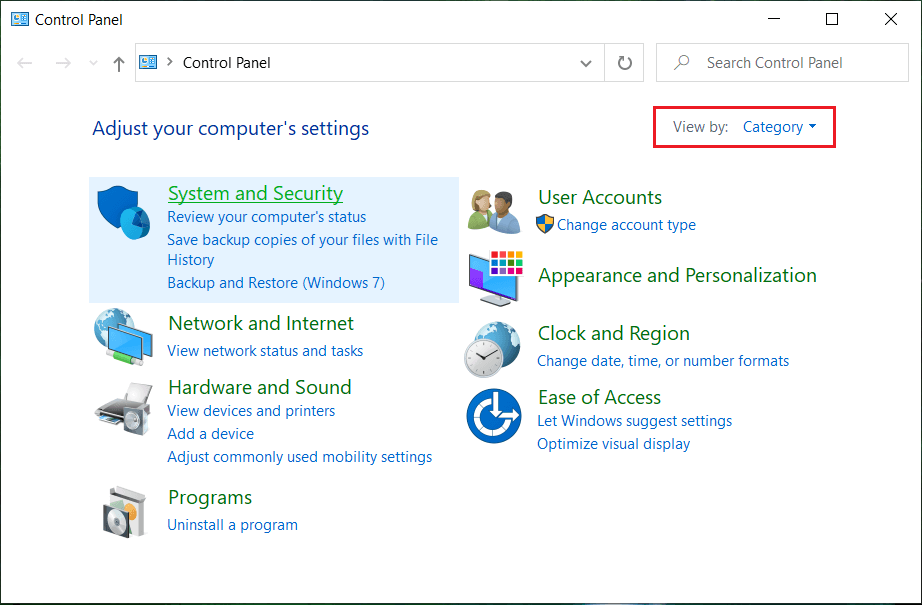
3. Şimdi sol taraftaki menüden “ Gelişmiş sistem ayarları ”na tıklayın.
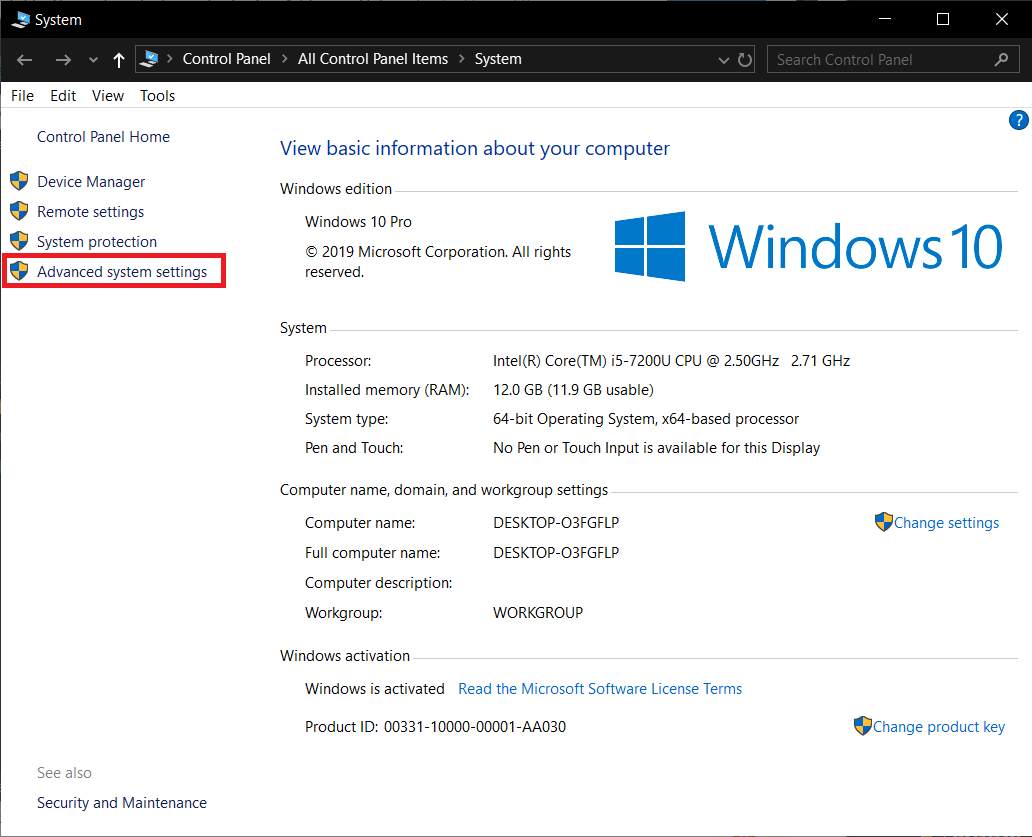
4. Sistem Özellikleri penceresinde Başlatma ve Kurtarma altındaki “ Ayarlar ”a tıklayın.
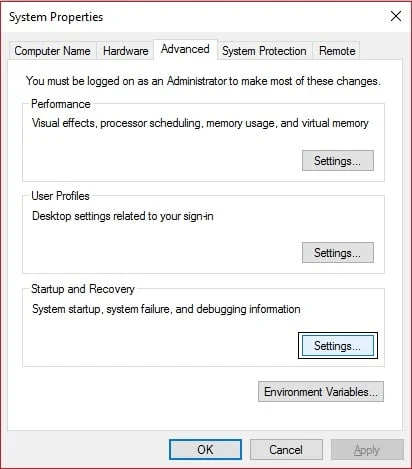
5. Sistem hatası altında, " Otomatik olarak yeniden başlat " seçeneğinin işaretini kaldırın ve Hata ayıklama bilgilerini yaz bölümünden " Bellek dökümünü tamamla " öğesini seçin.

6. Tamam'ı , ardından Uygula'yı ve ardından Tamam'ı tıklayın.
Yöntem 1.2: Temel Windows Sürücülerini Güncelleyin
Bazı durumlarda, “ Bilgisayarınız bir sorunla karşılaştı ve yeniden başlatılması gerekiyor ” hatası, güncel olmayan, bozuk veya uyumsuz sürücülerden kaynaklanabilir. Ve bu sorunu çözmek için bazı temel aygıt sürücülerinizi güncellemeniz veya kaldırmanız gerekir. İlk olarak, bu kılavuzu kullanarak bilgisayarınızı Güvenli Modda başlatın, ardından aşağıdaki sürücüleri güncellemek için aşağıdaki kılavuzu izlediğinizden emin olun:
- Ekran Bağdaştırıcısı Sürücüsü
- Kablosuz Adaptör Sürücüsü
- Ethernet Adaptörü Sürücüsü
Not: Yukarıdakilerden herhangi biri için sürücüyü Güncelledikten sonra, PC'nizi Yeniden Başlatmanız ve bunun sorununuzu çözüp çözmediğine bakmanız gerekir, değilse, diğer aygıtların sürücülerini güncellemek için aynı adımları tekrar izleyin ve bilgisayarınızı yeniden başlatın. “Bilgisayarınız bir sorunla karşılaştı ve yeniden başlatılması gerekiyordu” hatasının suçlusunu bulduğunuzda, söz konusu aygıt sürücüsünü kaldırmanız ve ardından sürücüleri Üreticinin web sitesinden güncellemeniz gerekir.
1. Windows Tuşu + R'ye basın, ardından devicemgmt.msc yazın ve Aygıt Yöneticisi'ni açmak için Enter'a basın.
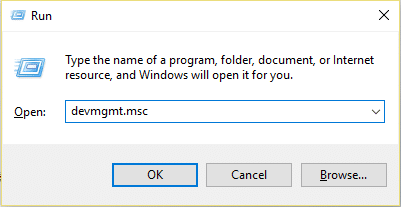
2. Görüntü Bağdaştırıcısını genişletin, ardından Video bağdaştırıcınıza sağ tıklayın ve Sürücüyü Güncelle'yi seçin.
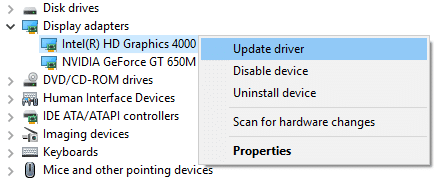
3. “ Güncellenmiş sürücü yazılımını otomatik olarak ara ”yı seçin ve işlemi bitirmesine izin verin.
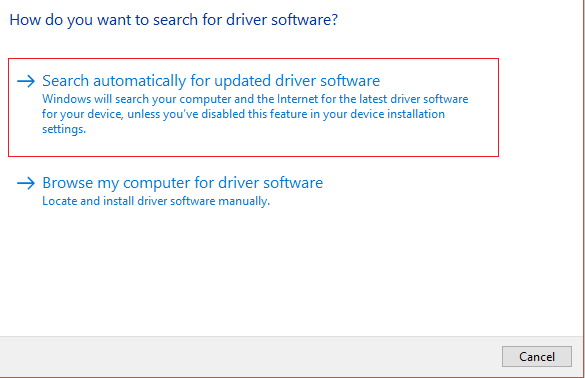
4. Yukarıdaki adım sorununuzu çözebilirse, olağanüstü, değilse devam edin.
5. Tekrar “ Sürücüyü Güncelle ”yi seçin, ancak bu sefer bir sonraki ekranda “ Sürücü yazılımı için bilgisayarıma gözat” seçeneğini seçin. ”
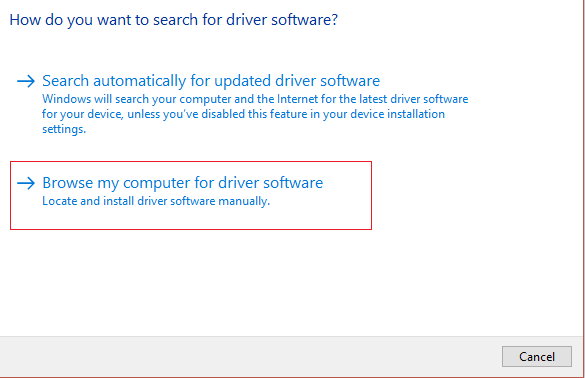
6. Şimdi “Bilgisayarımdaki mevcut sürücüler listesinden seçmeme izin ver”i seçin.
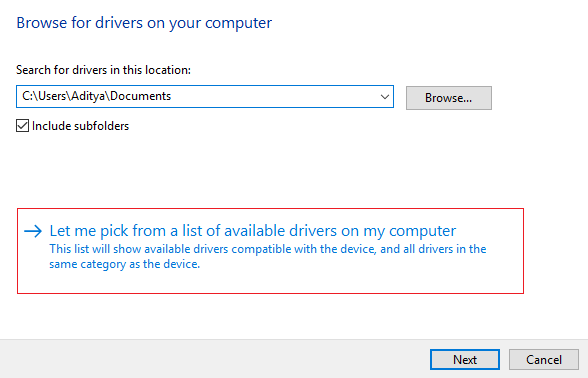
7. Son olarak, listeden uyumlu sürücüyü seçin ve İleri'ye tıklayın .
8. Değişiklikleri kaydetmek için bilgisayarınızı yeniden başlatın.
Şimdi Kablosuz Adaptör ve Ethernet Adaptörü sürücülerini güncellemek için yukarıdaki yöntemi izleyin.
Hata devam ederse, aşağıdaki sürücüleri kaldırmanız gerekebilir:
- Ekran Bağdaştırıcısı Sürücüsü
- Kablosuz Adaptör Sürücüsü
- Ethernet Adaptörü Sürücüsü
Not: Yukarıdakilerden herhangi biri için sürücüyü kaldırdıktan sonra, PC'nizi Yeniden Başlatmanız ve bunun sorununuzu çözüp çözmediğine bakmanız gerekir, değilse, diğer aygıtların sürücülerini kaldırmak için aşağıda listelenen adımları tekrar izleyin ve bilgisayarınızı yeniden başlatın. . “Bilgisayarınız bir sorunla karşılaştı ve yeniden başlatılması gerekiyordu” hatasının suçlusunu bulduğunuzda, söz konusu aygıt sürücüsünü kaldırmanız ve ardından sürücüleri Üreticinin web sitesinden güncellemeniz gerekir.
1. Windows Tuşu + R'ye basın, ardından devmgmt.msc yazın ve Aygıt Yöneticisi'ni açmak için Enter'a basın.
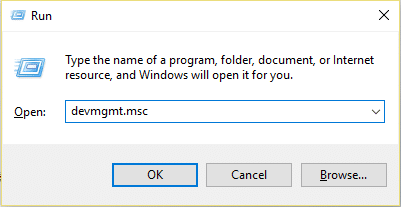
2. Ağ Bağdaştırıcısını genişletin, ardından Kablosuz bağdaştırıcınıza sağ tıklayın ve Kaldır'ı seçin.
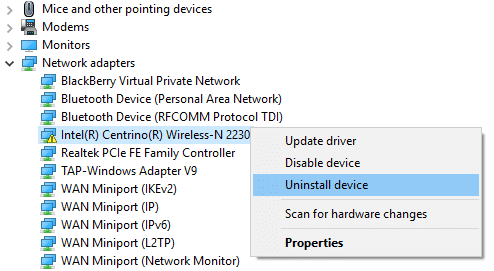
3. İşleminizi onaylamak ve kaldırma işlemine devam etmek için Kaldır'a tıklayın.
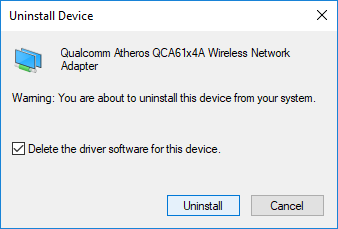
4. Bitirdikten sonra, yüklü programlardan ilişkili tüm programları kaldırdığınızdan emin olun.
5. Değişiklikleri kaydetmek için bilgisayarınızı yeniden başlatın. Sistem yeniden başlatıldığında, Windows söz konusu aygıt için varsayılan sürücüyü otomatik olarak yükleyecektir.
Yöntem 1.3: Diski Kontrol Et ve DISM Komutunu Çalıştırın
“ Bilgisayarınız bir sorunla karşılaştı ve yeniden başlatılması gerekiyor ” hatası, bozuk Windows veya sistem dosyasından kaynaklanıyor olabilir ve bu hatayı düzeltmek için bir Windows görüntüsüne (.wim) hizmet vermek için Dağıtım Görüntüsü Hizmeti ve Yönetimi'ni (DISM.exe) çalıştırmalısınız. .
1. Komut İstemi'ni açın. Kullanıcı bu adımı 'cmd'yi arayarak gerçekleştirebilir ve ardından Enter'a basabilir.
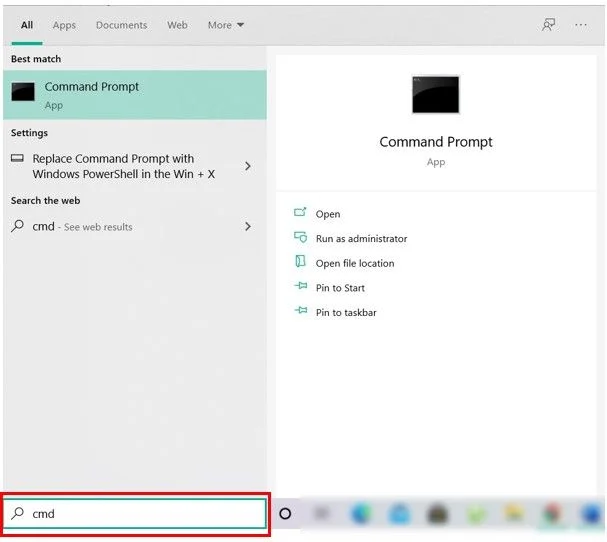
2. Şimdi cmd'ye aşağıdaki komutu yazın ve enter tuşuna basın:
chkdsk C: /f /r /x
Not: Windows'un yüklü olduğu sürücü harfini kullandığınızdan emin olun. Ayrıca yukarıdaki komutta C: diski kontrol etmek istediğimiz sürücüdür, /f chkdsk'nin sürücüyle ilişkili hataları düzeltme iznini veren bir bayrağı temsil eder, /r chkdsk'nin bozuk sektörleri aramasına ve kurtarma gerçekleştirmesine izin verir ve / x, işleme başlamadan önce kontrol diskine sürücüyü çıkarma talimatı verir.
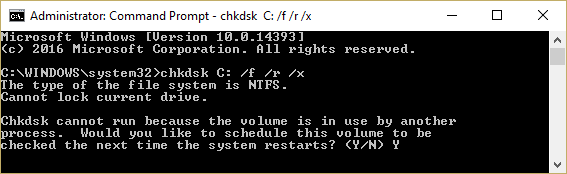
3. Yukarıdaki işlemin bitmesini bekleyin ve bittiğinde PC'nizi yeniden başlatın.

4. Tekrar cmd'yi açın ve aşağıdaki komutu yazın ve her birinin ardından enter'a basın:
Dism /Online /Cleanup-Image /CheckHealth Dism /Online /Cleanup-Image /ScanHealth Dism /Online /Cleanup-Image /RestoreSağlık
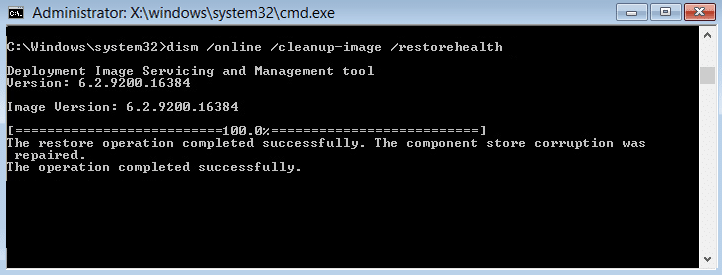
5. DISM komutunu çalıştırın ve bitmesini bekleyin.
6. Değişiklikleri kaydetmek için bilgisayarınızı yeniden başlatın ve Bilgisayarınızı Onarıp bir sorunla karşılaştınız ve hatayı yeniden başlatmanız gerekip gerekmediğine bakın.
Yöntem 1.4: Sistem Geri Yükleme gerçekleştirin
Sistem Geri Yükleme her zaman hatayı çözmede çalışır; bu nedenle Sistem Geri Yükleme, bu hatayı düzeltmenize kesinlikle yardımcı olabilir. Bu nedenle, herhangi bir zaman kaybetmeden Bilgisayarınızı Düzeltmek için sistem geri yüklemesini çalıştırın bir sorunla karşılaştı ve hatayı yeniden başlatması gerekiyor.
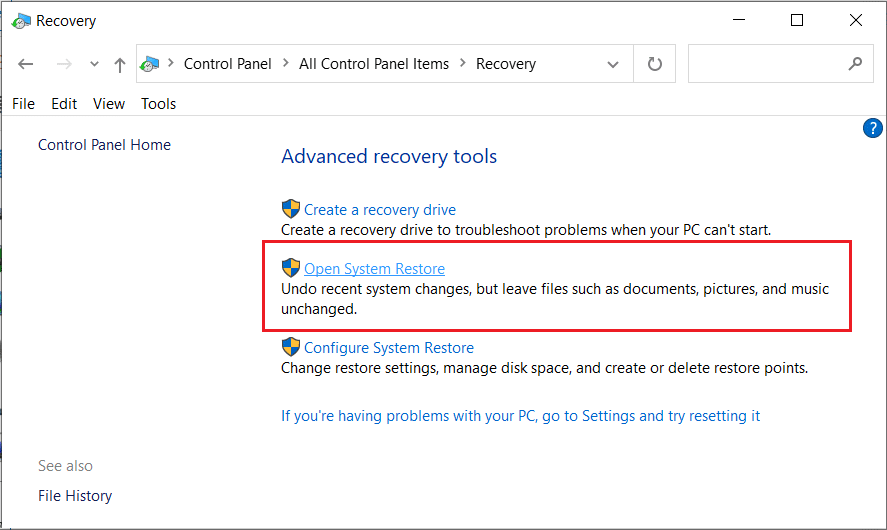
Yöntem 1.5: Windows Güncellemelerini Kontrol Edin
1.Windows Tuşu + I tuşlarına basın ve ardından Güncelleme ve Güvenlik'i seçin.
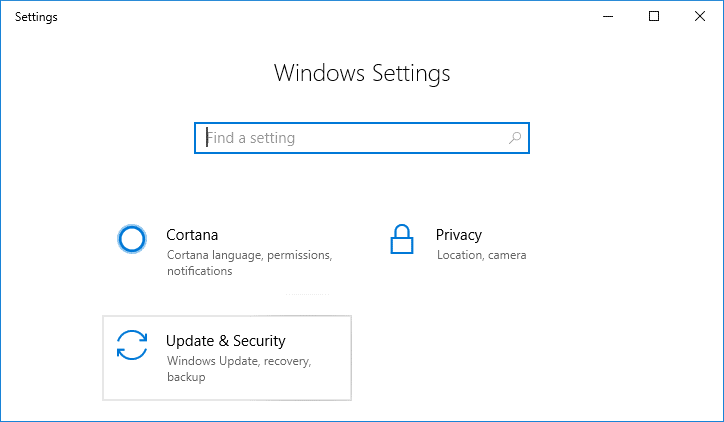
2. Sol taraftaki menü, Windows Update'e tıklar.
3. Şimdi mevcut güncellemeleri kontrol etmek için “ Güncellemeleri kontrol et” düğmesine tıklayın.
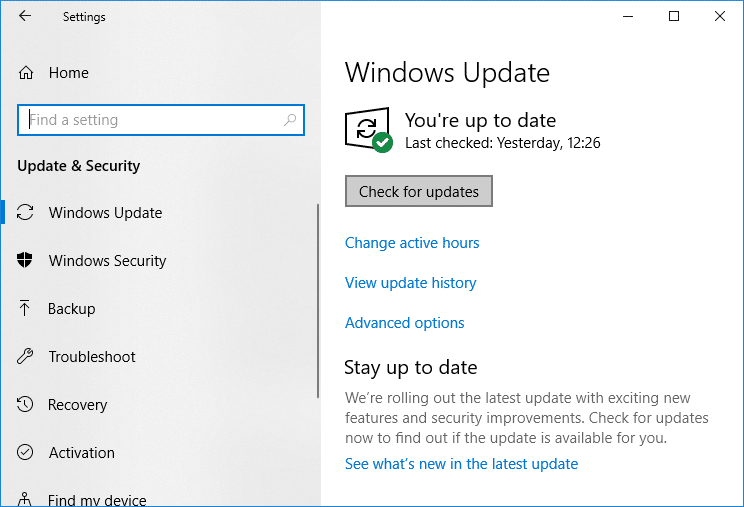
4. Bekleyen güncellemeler varsa, Güncellemeleri İndir ve Yükle'ye tıklayın.
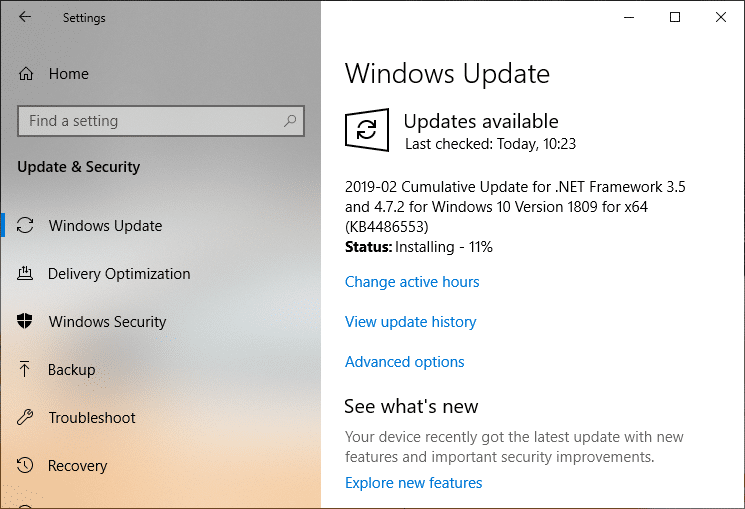
5. Güncellemeler indirildikten sonra kurun, Windows'unuz güncel hale gelecektir.
Seçenek 2: Bilgisayarınıza erişemiyorsanız
Bilgisayarınızı normal şekilde veya Güvenli Modda başlatamıyorsanız, Bilgisayarınızın bir sorunla karşılaştığını ve hatayı yeniden başlatması gerektiğini Düzeltmek için aşağıda listelenen yöntemleri izlemeniz gerekir.
Yöntem 2.1: Otomatik Onarımı Çalıştır
1. Windows 10 önyüklenebilir kurulum DVD'sini takın ve bilgisayarınızı yeniden başlatın.
2. CD veya DVD'den önyükleme yapmak için herhangi bir tuşa basmanız istendiğinde, devam etmek için herhangi bir tuşa basın.
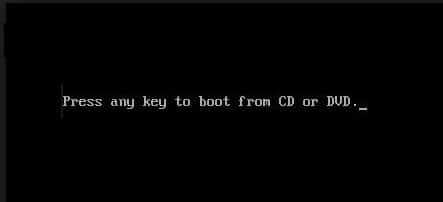
3. Dil tercihlerinizi seçin ve İleri'ye tıklayın. Sol alttaki Bilgisayarınızı onarın'a tıklayın .

4. Bir seçenek belirleyin ekranında, Sorun Gider öğesine tıklayın.
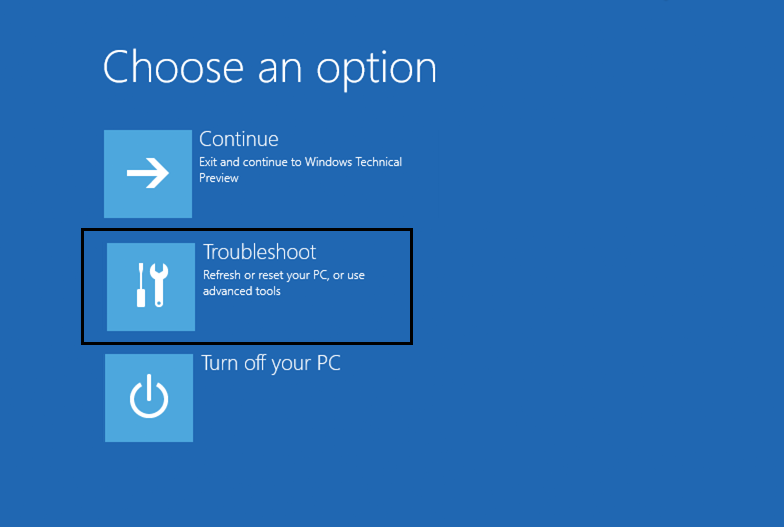
5. Sorun Giderme ekranında Gelişmiş seçeneğine tıklayın.
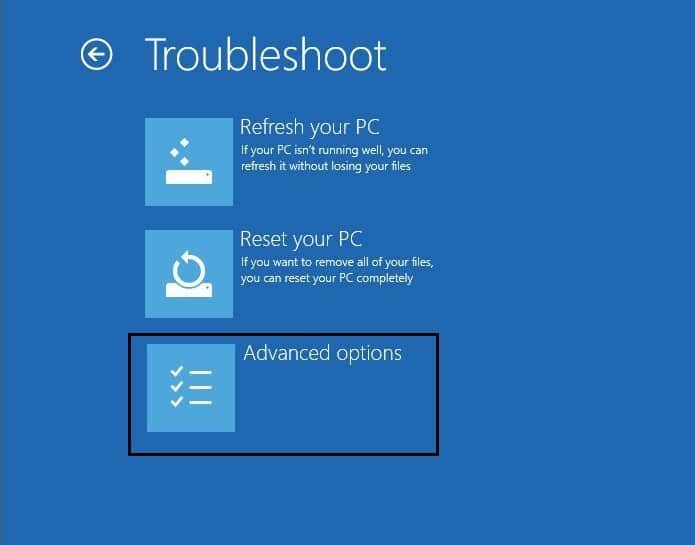
6. Gelişmiş seçenekler ekranında, Otomatik Onarım veya Başlangıç Onarımı öğesine tıklayın.
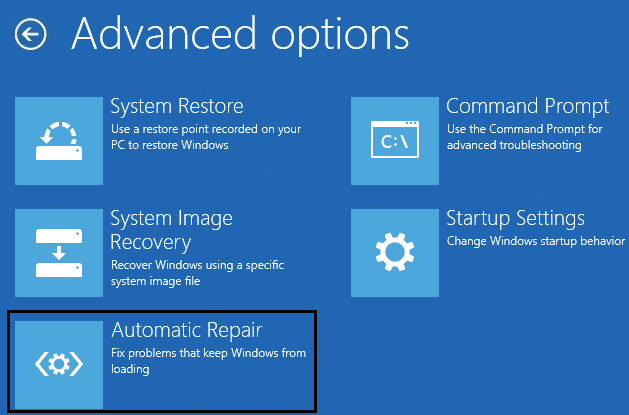
7. Windows Otomatik/Başlangıç Onarımları tamamlanana kadar bekleyin.
8. Yeniden başlatın ve başarılı bir şekilde Fix Your PC bir sorunla karşılaştınız ve hatayı yeniden başlatmanız gerekiyor, değilse devam edin.
Ayrıca Okuyun: Otomatik Onarım nasıl düzeltilir PC'nizi onaramadı.
Yöntem 2.2: Sistem geri yükleme gerçekleştirin
1. Windows yükleme medyasını veya Kurtarma Sürücüsü/Sistem Onarım Diskini yerleştirin ve dil tercihlerinizi seçin ve İleri'ye tıklayın.
2. En alttaki Bilgisayarınızı onarın'a tıklayın.

3. Şimdi, Sorun Gider'i ve ardından Gelişmiş Seçenekler'i seçin.
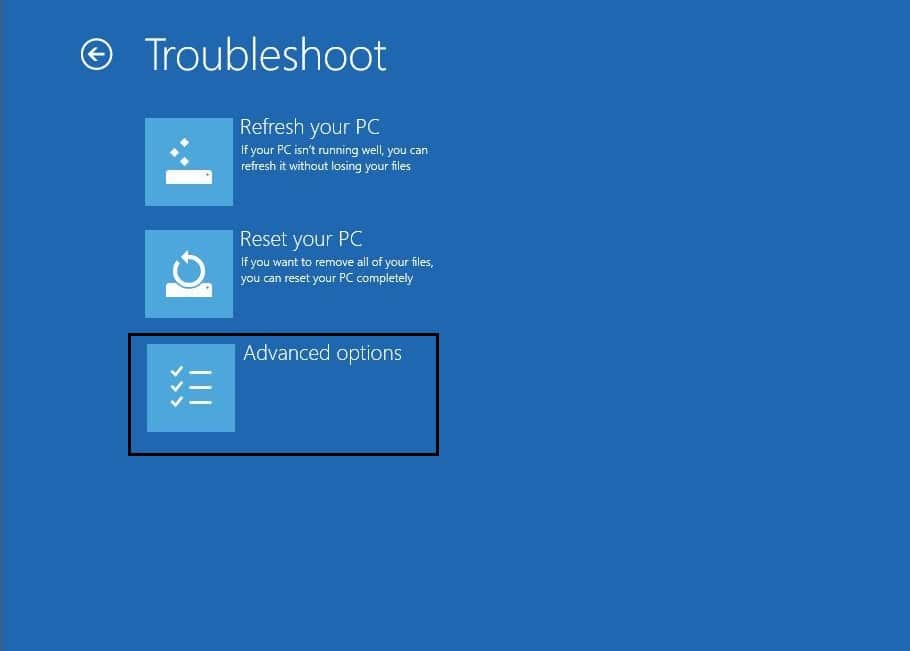
4. Son olarak, “ Sistem Geri Yükleme ”ye tıklayın ve geri yüklemeyi tamamlamak için ekrandaki talimatları izleyin.
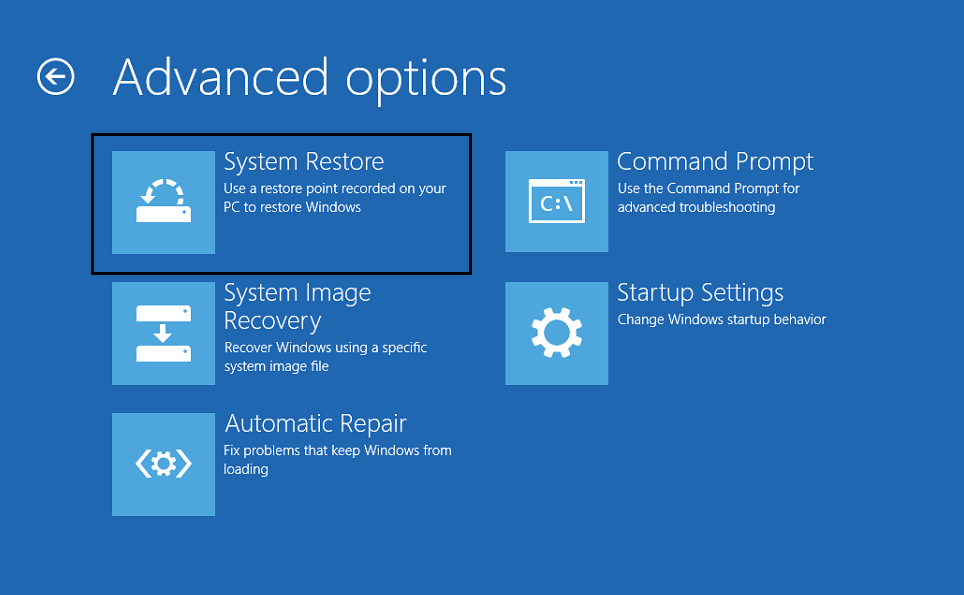
5. PC'nizi yeniden başlatın ve PC'nizi Onarabilirsiniz bir sorunla karşılaştı ve hatayı yeniden başlatması gerekiyor.
Yöntem 2.3: AHCI Modunu Etkinleştir
Gelişmiş Ana Bilgisayar Denetleyici Arabirimi (AHCI), Seri ATA (SATA) ana bilgisayar veri yolu bağdaştırıcılarını belirten bir Intel teknik standardıdır. O halde vakit kaybetmeden Windows 10'da AHCI Modunun Nasıl Etkinleştirileceğini görelim.
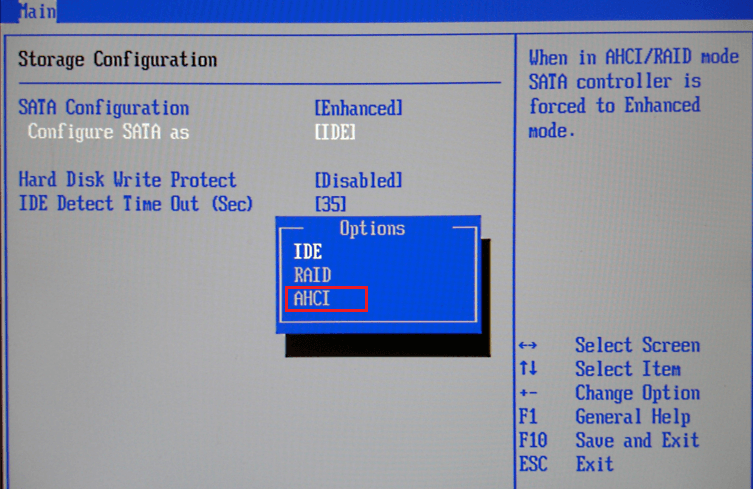
Yöntem 2.4: BCD'yi Yeniden Oluştur
1. Yukarıdaki yöntemi kullanarak Windows kurulum diskini kullanarak komut istemini açın.
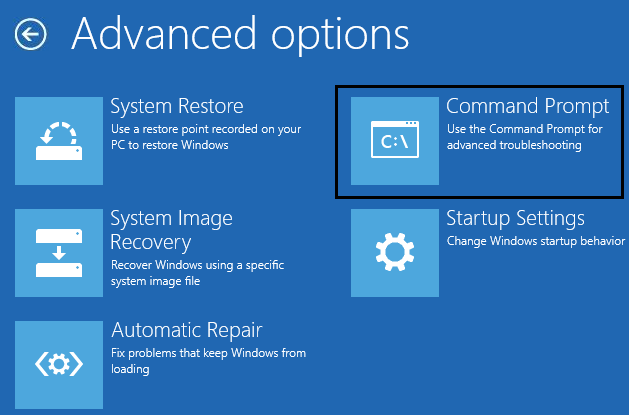
2. Şimdi aşağıdaki komutları tek tek yazın ve her birinin ardından enter tuşuna basın:
bootrec.exe / fixmbr bootrec.exe / fixboot bootrec.exe /rebuildBcd
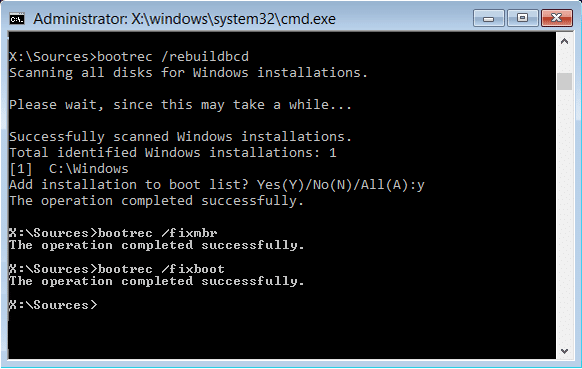
3. Yukarıdaki komut başarısız olursa, aşağıdaki komutları cmd'ye girin:
bcdedit /export C:\BCD_Backup C: cd önyükleme öznitelik bcd -s -h -r ren c:\boot\bcd bcd.old bootrec / RebuildBcd
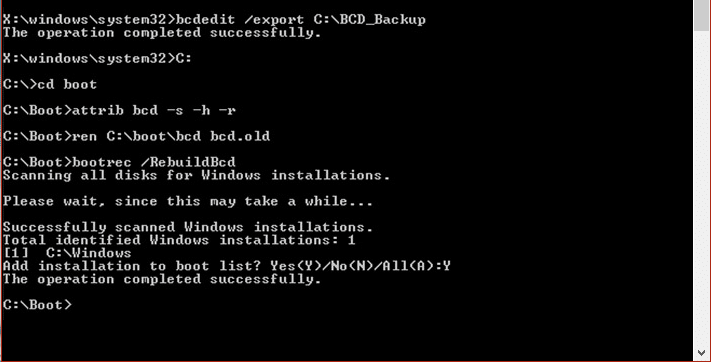
4. Son olarak cmd'den çıkın ve Windows'unuzu yeniden başlatın.
5. Bu yöntem, Bilgisayarınızı Düzeltin gibi görünüyor ve bir sorunla karşılaştı ve hatayı yeniden başlatması gerekiyor, ancak işe yaramazsa, devam edin.
Yöntem 2.5: Windows Kayıt Defterini Onar
1. Yükleme veya kurtarma ortamına girin ve buradan önyükleyin.
2. Dil tercihlerinizi seçin ve ileri'ye tıklayın.
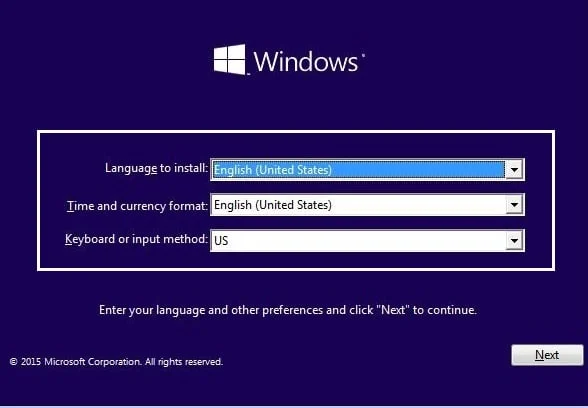
3. Dili seçtikten sonra komut istemi için Shift + F10 tuşlarına basın.
4. Komut istemine aşağıdaki komutu yazın:
cd C:\windows\system32\logfiles\srt\ (sürücü harfinizi buna göre değiştirin)
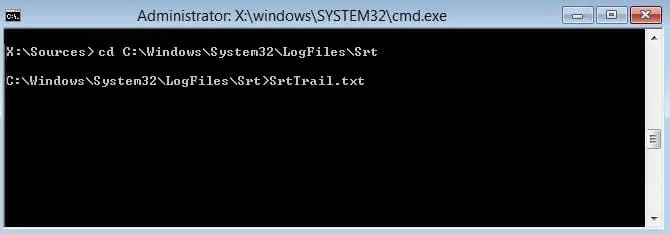
5. Şimdi dosyayı not defterinde açmak için şunu yazın: SrtTrail.txt
6. CTRL + O tuşlarına basın, ardından dosya türünden “ Tüm dosyalar ”ı seçin ve C:\windows\system32'ye gidin, ardından CMD'ye sağ tıklayın ve Yönetici olarak çalıştır'ı seçin.
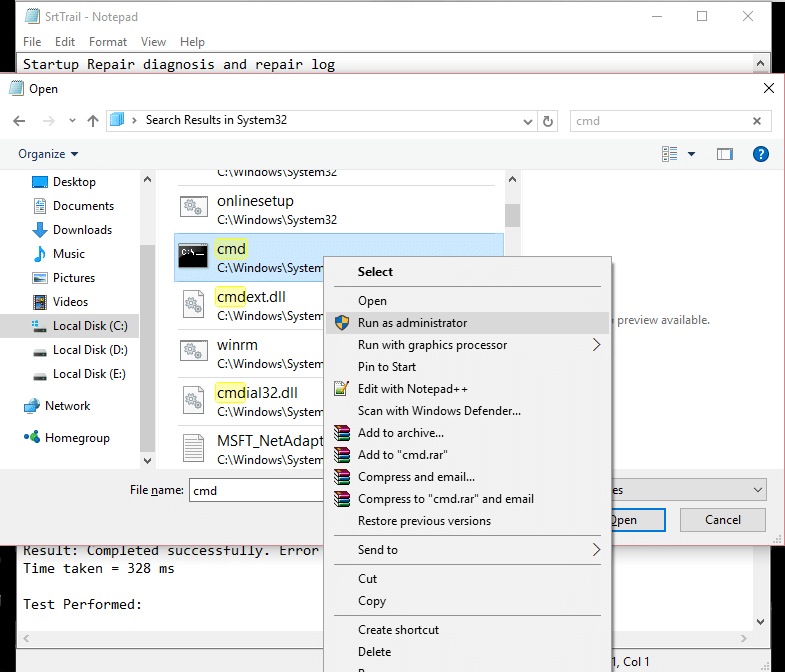
7. Aşağıdaki komutu cmd'ye yazın: cd C:\windows\system32\config
8. Bu dosyaları yedeklemek için Varsayılan, Yazılım, SAM, Sistem ve Güvenlik dosyalarını .bak olarak yeniden adlandırın.
9. Bunu yapmak için aşağıdaki komutu yazın:
(a) DEFAULT DEFAULT.bak'ı yeniden adlandırın
(b) SAM SAM.bak'ı yeniden adlandırın
(c) SECURITY SECURITY.bak'ı yeniden adlandırın
(d) SOFTWARE SOFTWARE.bak'ı yeniden adlandırın
(e) SYSTEM SYSTEM.bak'ı yeniden adlandırın
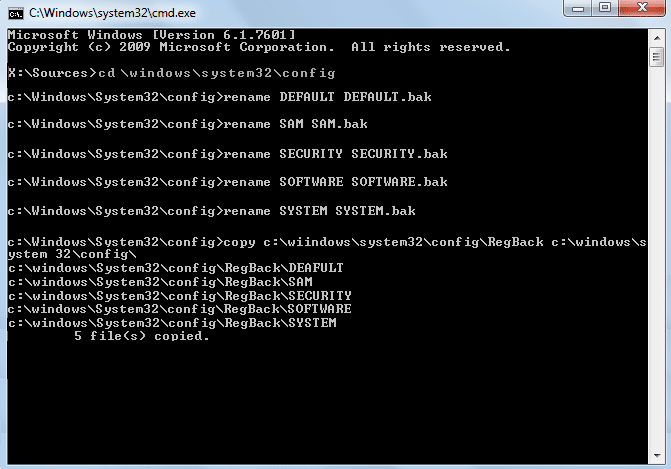
10. Şimdi aşağıdaki komutu cmd'ye yazın:
c:\windows\system32\config\RegBack c:\windows\system32\config dosyasını kopyalayın
11. Windows'a önyükleme yapıp yapamayacağınızı görmek için bilgisayarınızı yeniden başlatın.
Yöntem 2.6: Windows Görüntüsünü Onar
1. Komut İstemi'ni açın. Kullanıcı bu adımı 'cmd'yi arayarak gerçekleştirebilir ve ardından Enter'a basabilir. Şimdi, aşağıdaki komutu girin:
DISM /Çevrimiçi /Temizleme-Görüntü /RestoreSağlık
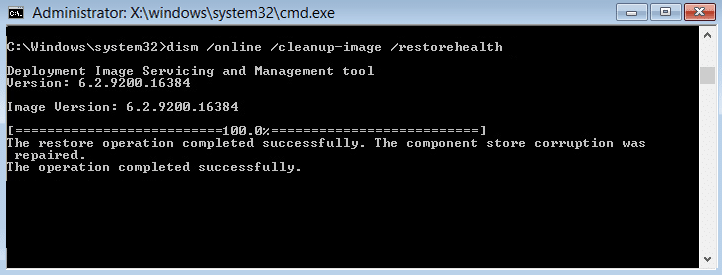
2. Yukarıdaki komutu çalıştırmak için enter tuşuna basın ve işlemin tamamlanmasını bekleyin; genellikle, 15-20 dakika sürer.
NOT: Yukarıdaki komut işe yaramazsa şunu deneyin: Dism /Image:C:\offline /Cleanup-Image /RestoreHealth /Source:c:\test\mount\windows veya Dism /Online /Cleanup-Image /RestoreHealth / Kaynak:c:\test\mount\windows /LimitAccess
3. İşlem tamamlandıktan sonra PC'nizi yeniden başlatın.
4. Tüm Windows sürücülerini yeniden yükleyin ve Bilgisayarınızı Düzeltin bir sorunla karşılaştı ve hatayı yeniden başlatın.
Tavsiye edilen:
- Windows Güncellemesi %0'da Takıldı [ÇÖZÜLDÜ]
- Windows 10'da Eksik NVIDIA Denetim Masası Nasıl Onarılır
- Windows 10 Güncellemesini Tamamen Durdurun [KILAVUZ]
- Windows 10'da Çalışmayan Tümleşik Web Kamerasını Düzeltme
İşte bu kadar başarılı bir şekilde öğrendiniz Bilgisayarınızın Nasıl Onarılacağını Bir sorunla karşılaştınız ve hatayı yeniden başlatmanız gerekiyor, ancak bu eğitimle ilgili hala herhangi bir sorunuz varsa, yorum bölümünde onlara sormaktan çekinmeyin.
